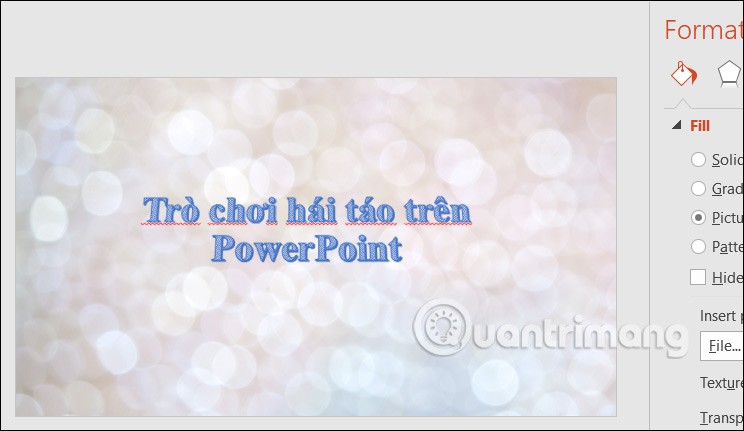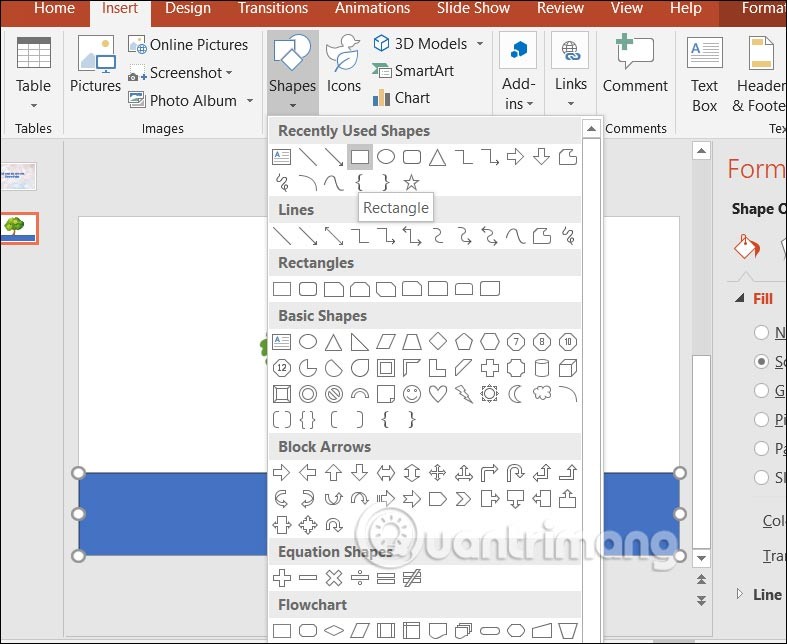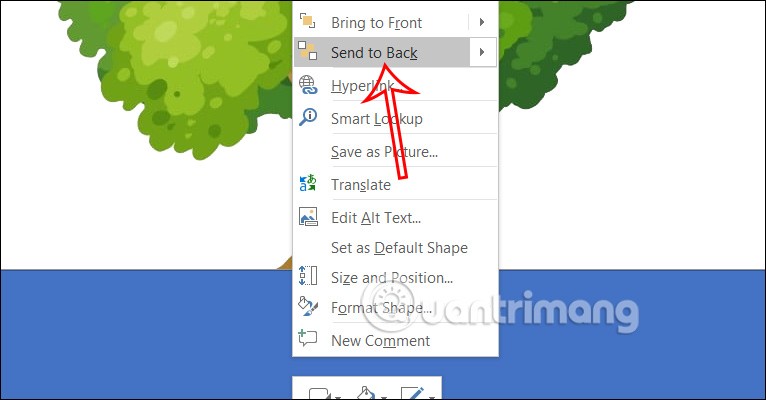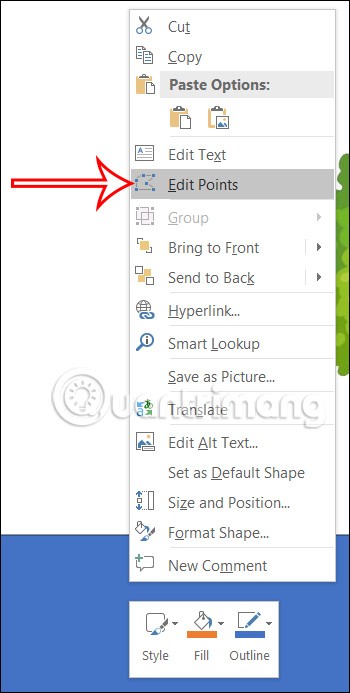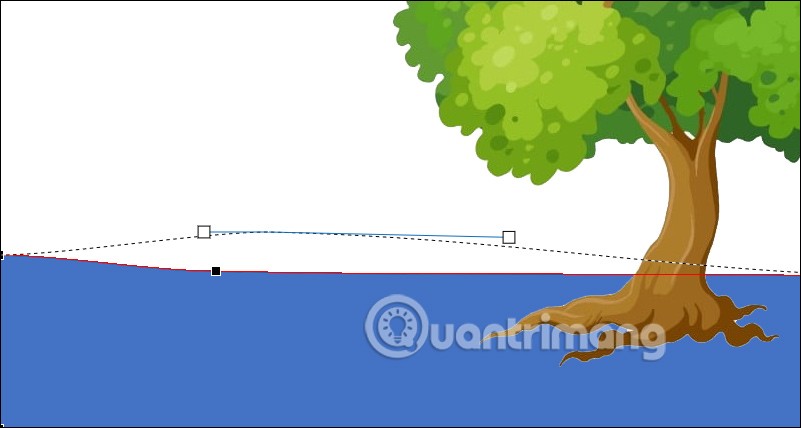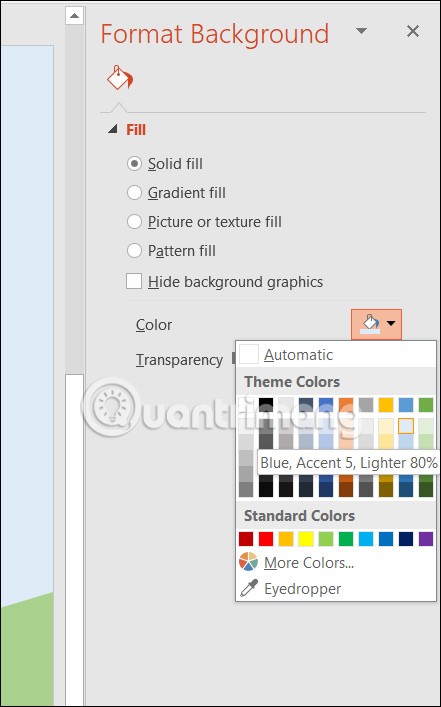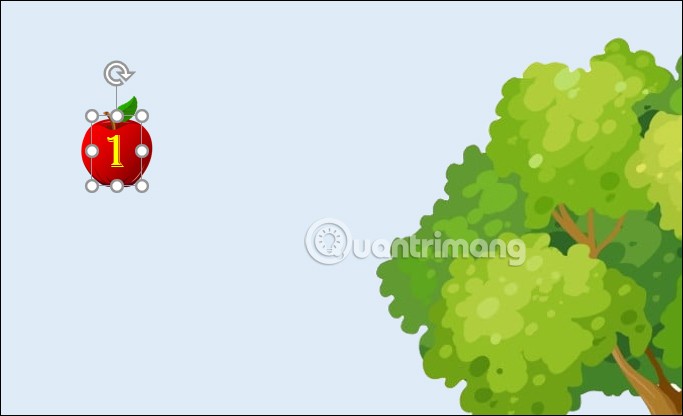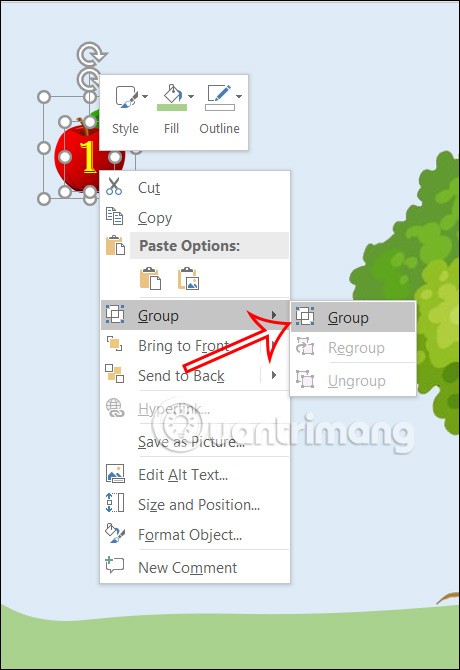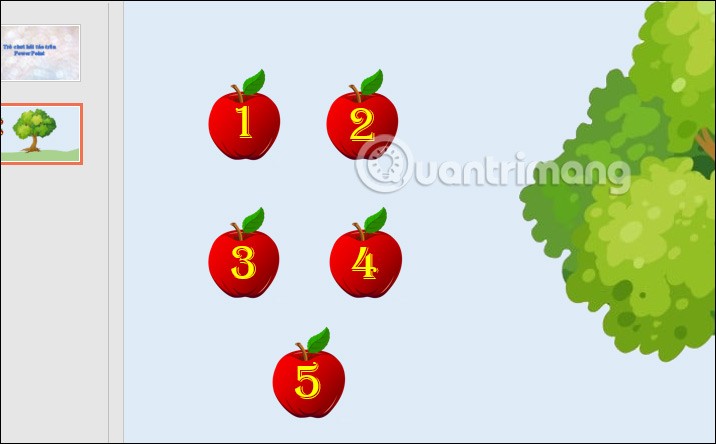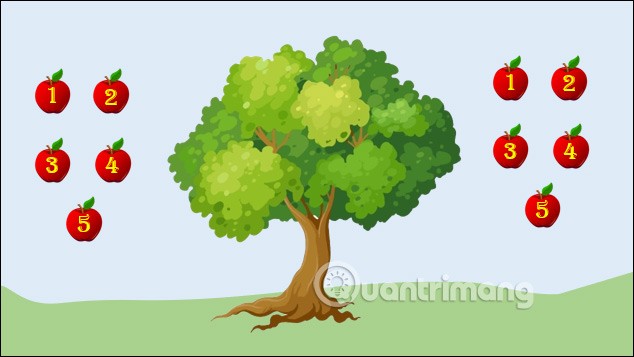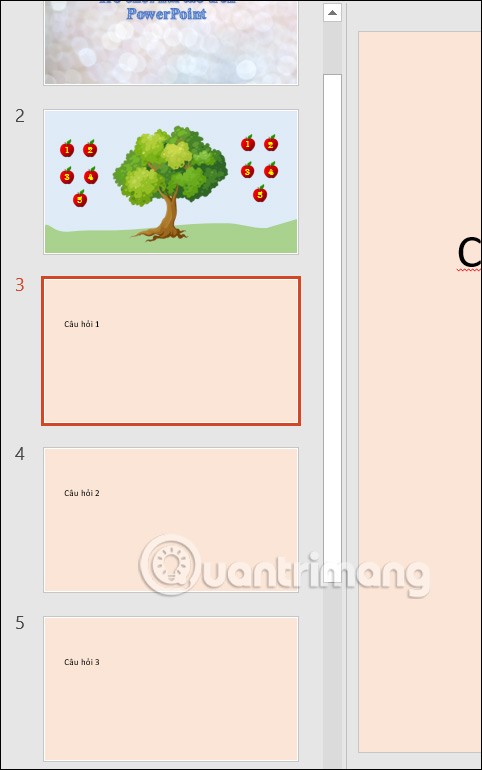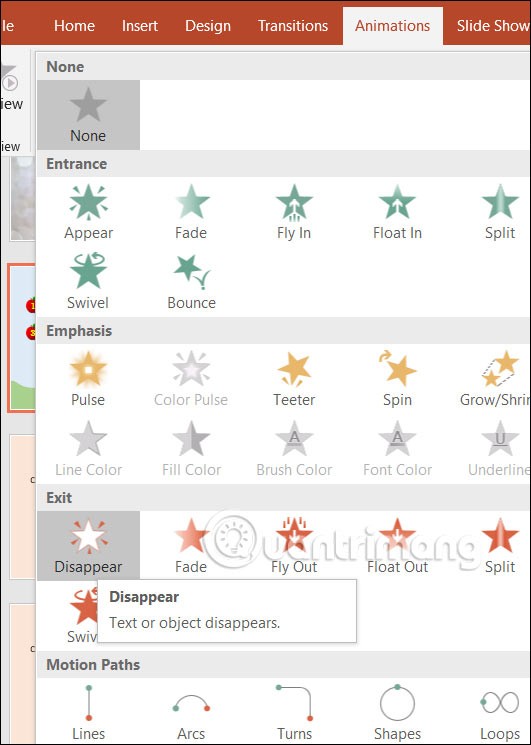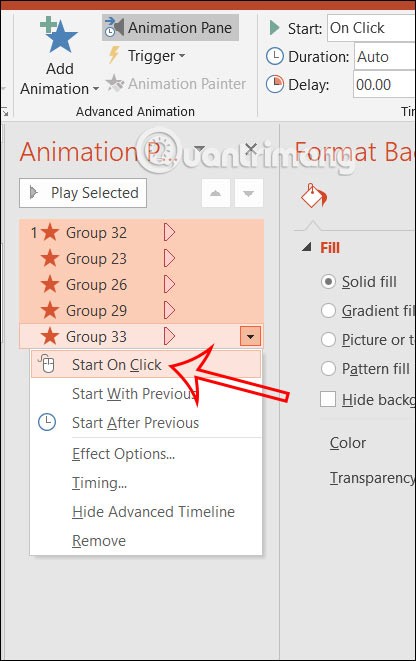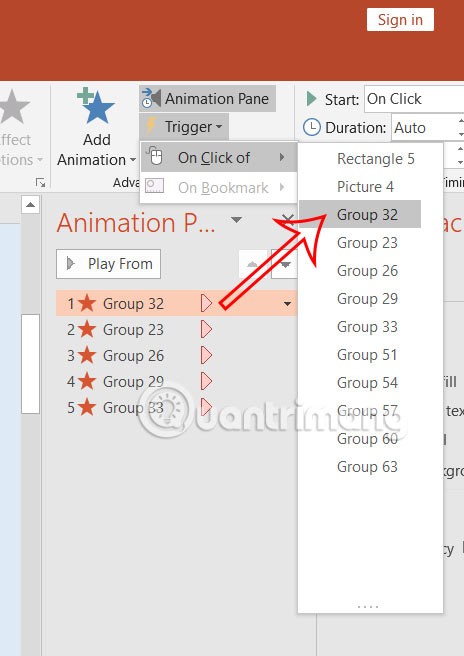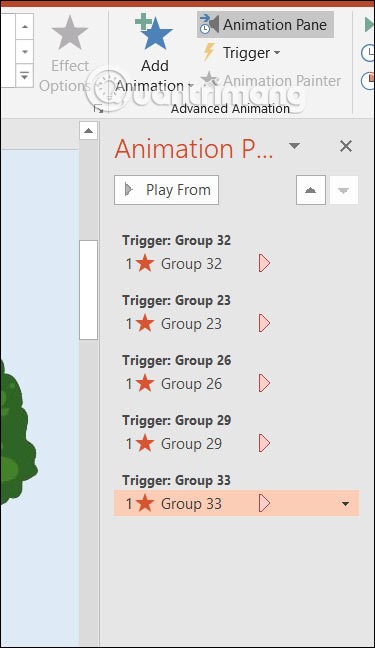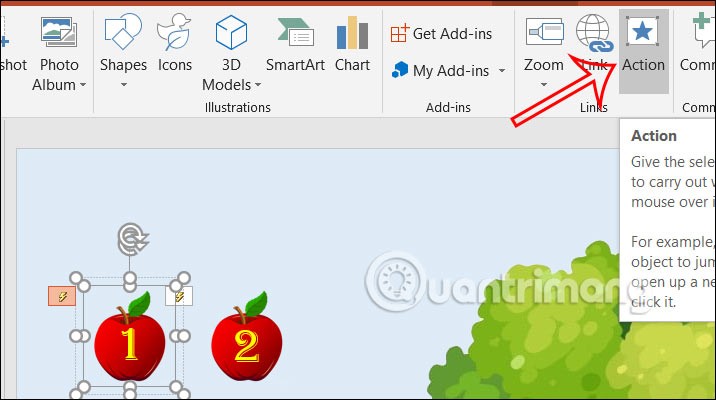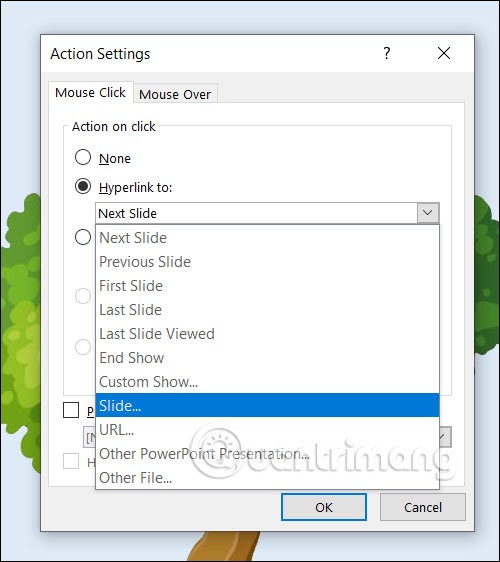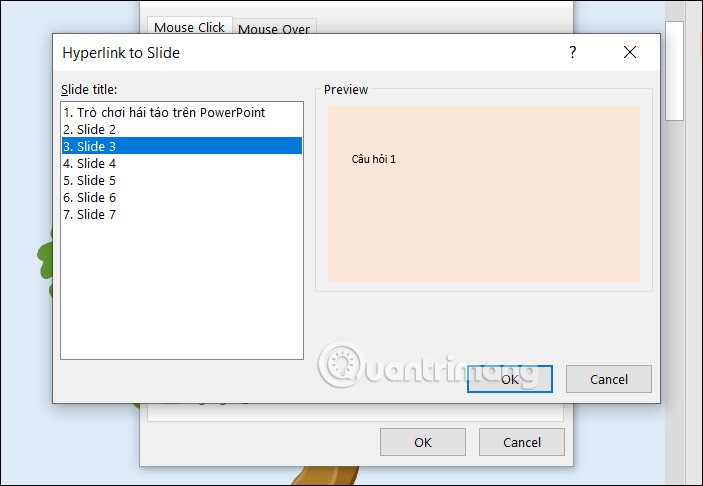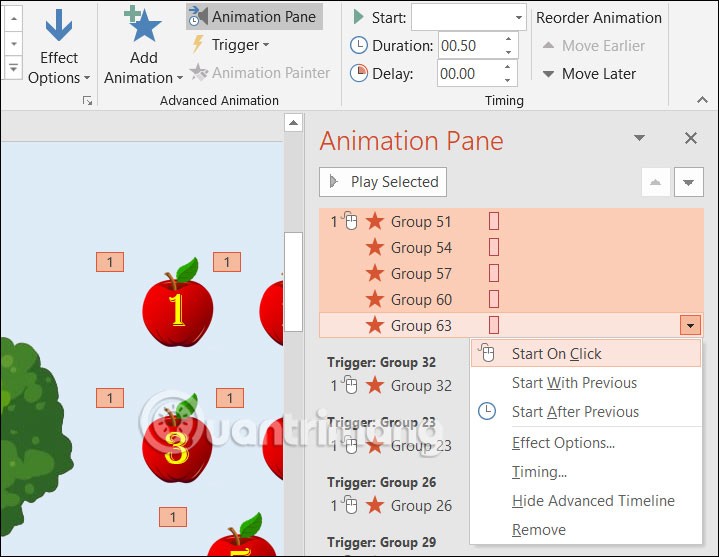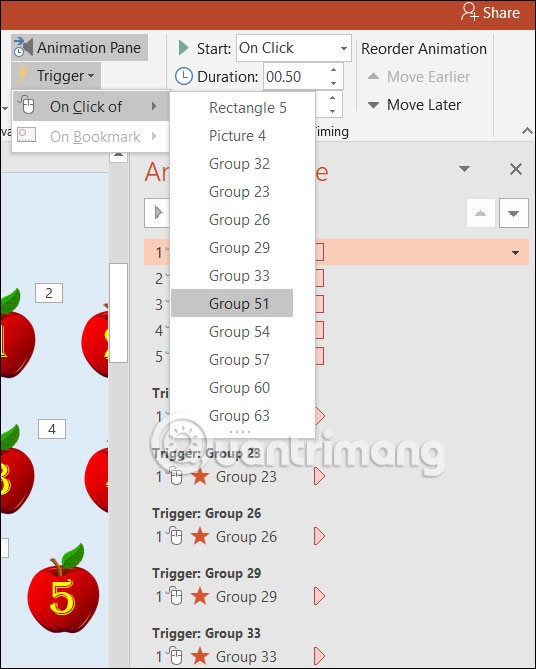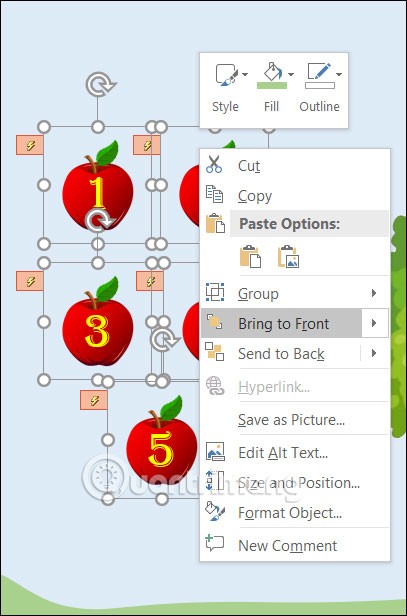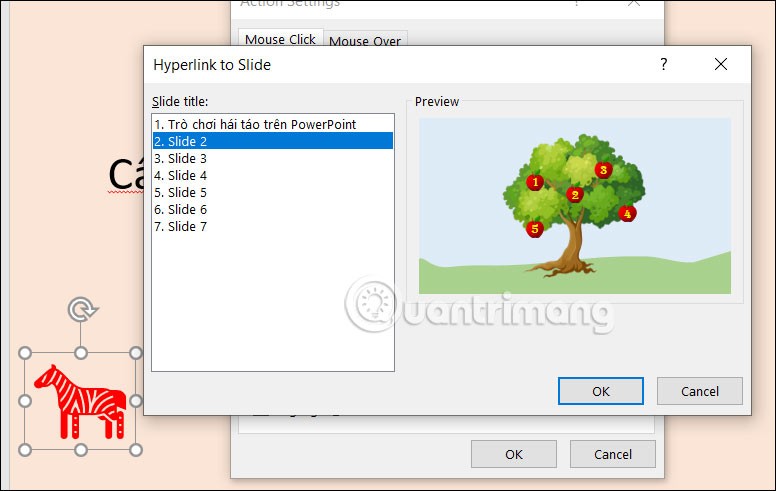Jocul cules de mere pe PowerPoint este un joc familiar pe care profesorii îl pot include în planurile lor de lecție, creând o atmosferă plină de viață în sălile de clasă. Anterior, WebTech360 v-a îndrumat cum să creați multe jocuri interesante, cum ar fi jocul de capturare a imaginilor din PowerPoint și jocul de ghicire a imaginilor din PowerPoint . Articolul de mai jos vă va ghida prin crearea unui joc de cules de mere pe PowerPoint.
Instrucțiuni pentru realizarea unui joc de cules de mere pe PowerPoint
Pasul 1:
Pe primul diapozitiv, profesorii pot crea un diapozitiv care îi întâmpină pe elevi la jocul cules de mere pe PowerPoint, așa cum se arată mai jos. Profesorii pot crea acest slide de bun venit după cum doresc.
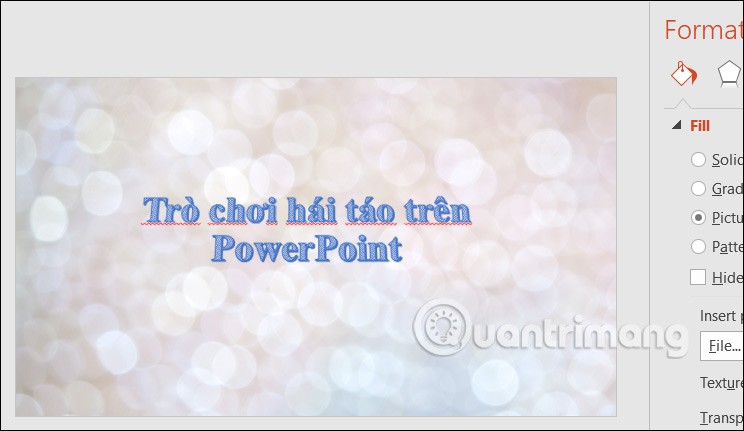
Pasul 2:
În continuare vom crea diapozitivul principal cu întrebări cu variante multiple de răspuns. Profesorii pot găsi online imagini cu copaci și mere pentru a le insera în acest diapozitiv.
În primul rând, profesorul inserează o imagine arborescentă în diapozitiv. Apoi, faceți clic pe Inserare, selectați Formă , apoi selectați dreptunghi pentru a crea un cadru dreptunghiular sub iarbă.
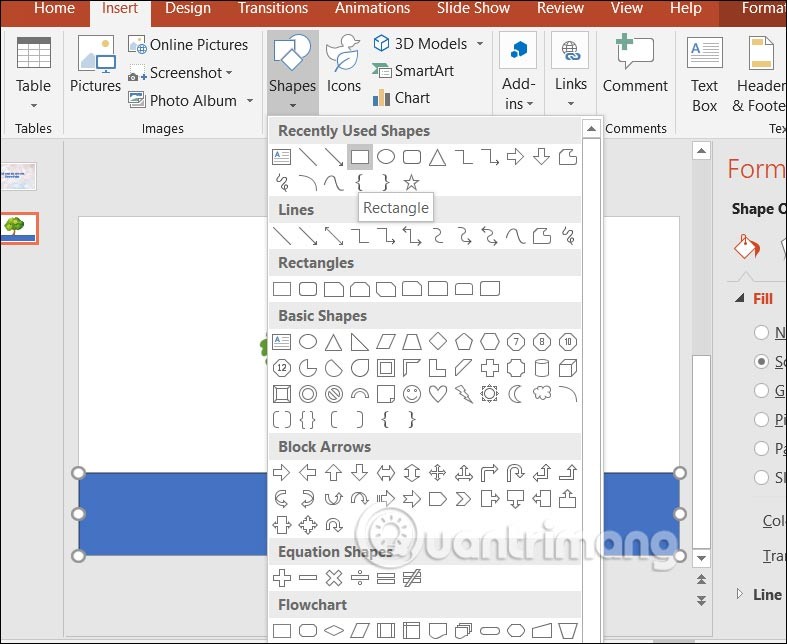
Când ați terminat de creat dreptunghiul orizontal , faceți clic dreapta și selectați Trimiteți înapoi pentru a-l afișa în spatele arborelui.
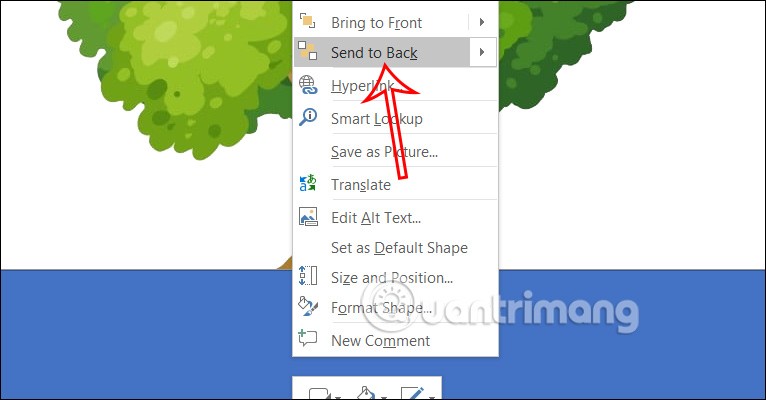
Pasul 3:
Faceți clic dreapta pe dreptunghi și selectați Editați puncte așa cum se arată.
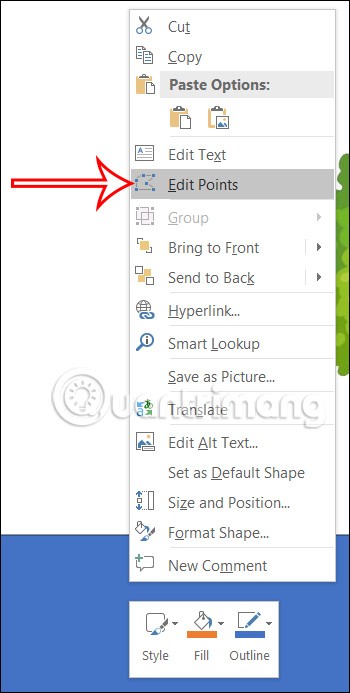
Vom face clic pe unele puncte ale dreptunghiului , vom face clic stânga și vom trage în sus sau în jos pentru a crea curbe , făcând gazonul să arate mai realist.
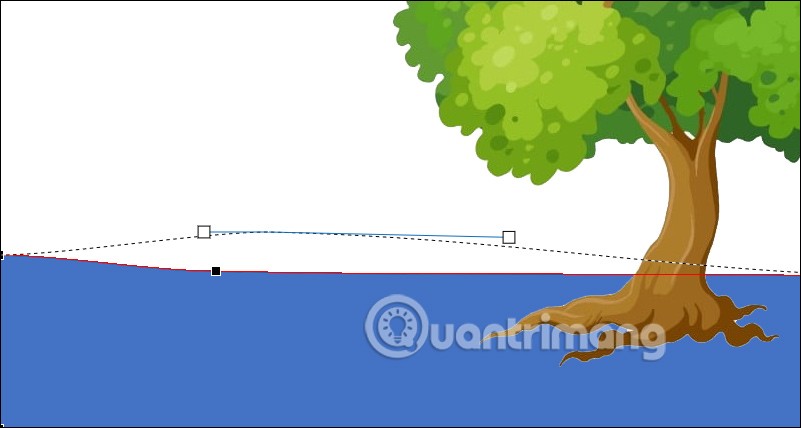
Pasul 4:
Puteți recolora dreptunghiul pentru a crea un gazon.
Pentru a umple cerul , selectați setarea de inserare de fundal , selectați Umplere solidă și apoi alegeți albastru pentru a umple cerul.
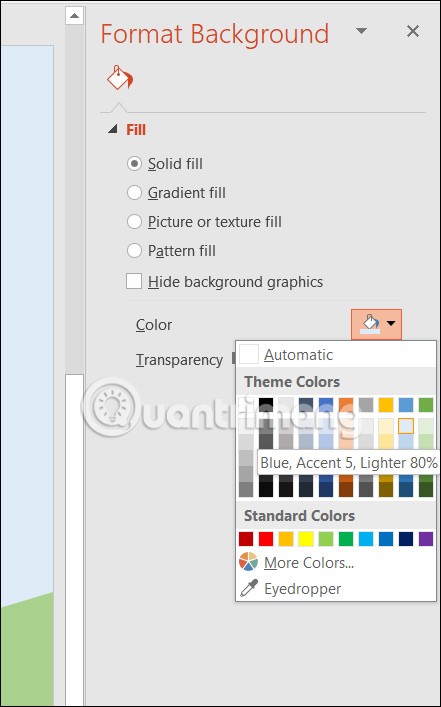
Pasul 5:
În continuare, vom introduce mărul în diapozitiv și îl vom plasa într-o zonă diferită, nu în copac încă. Faceți clic pe Inserare și casetă de text, apoi scrieți numărul 1 în măr și ajustați culoarea și dimensiunea pentru a finaliza ca mai jos.
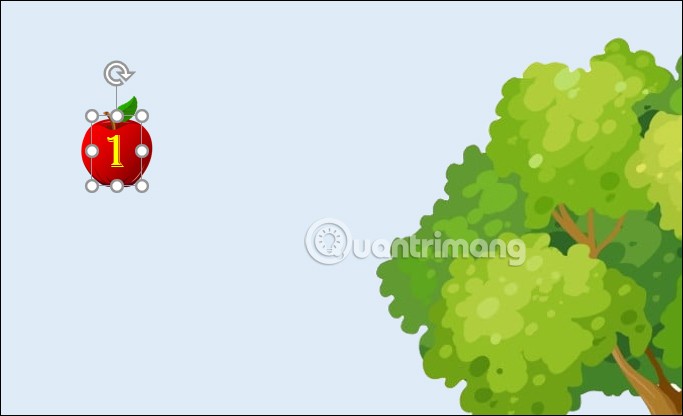
Țineți apăsată tasta Ctrl și faceți clic pe măr , numărul și faceți clic dreapta și selectați Grupare > Grupare pentru a grupa cele două obiecte.
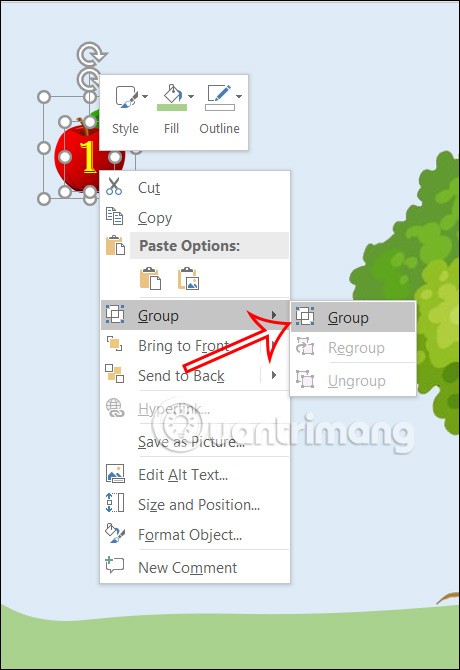
Pasul 6:
Odată ce ai mărul finit, copiați-l în alte mere și schimbați numărul comenzii .
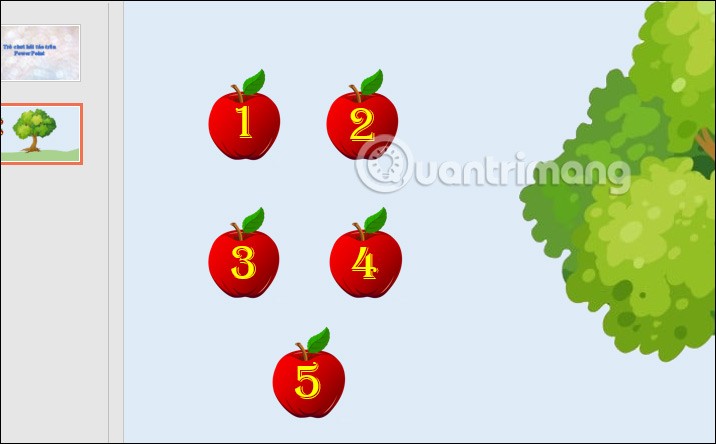
Apoi încercuiește toate aceste mere și lipește-le într-un alt rând de mere .
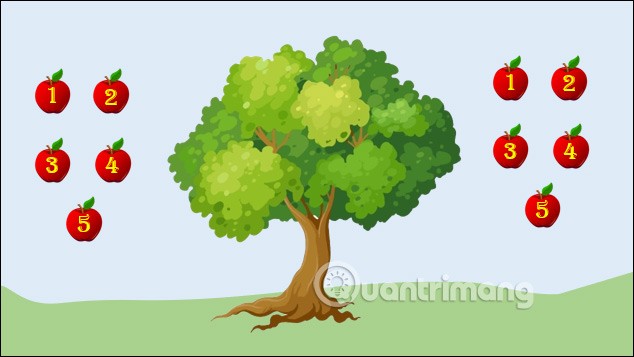
Pasul 7:
Acum profesorii trebuie să creeze diapozitivul cu întrebări pe care doresc să îl creeze. Completați conținutul întrebării și imagini pentru a crea un diapozitiv complet al întrebării.
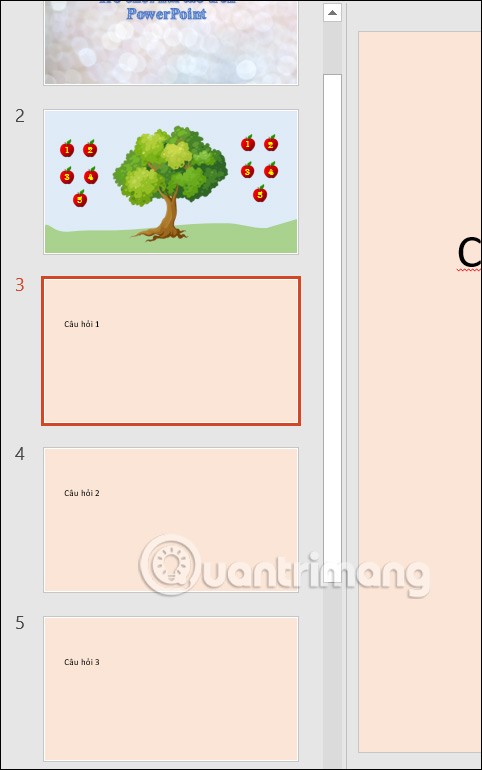
Pasul 8:
Reveniți la slide-ul de selecție a întrebărilor , selectați întregul rând al primelor 5 mere și faceți clic pe fila Animații . Selectați efectul de ieșire din grupul Efecte de ieșire .
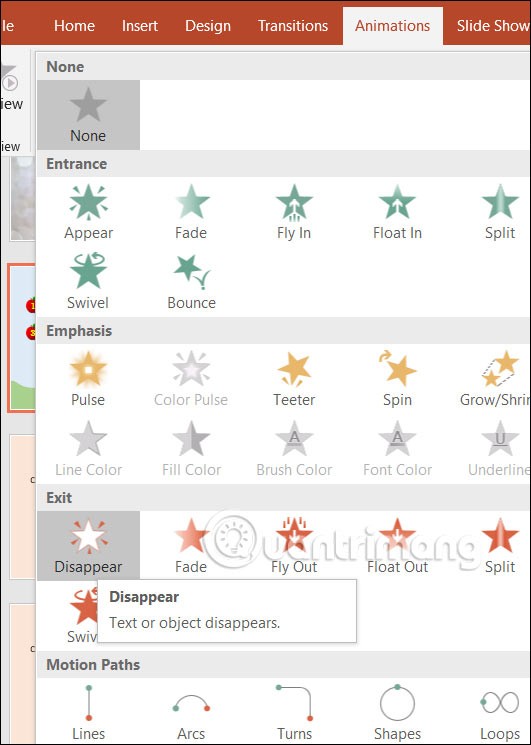
Faceți clic pe fila Panoul de animație , faceți clic pe efectul de sus și țineți apăsată tasta Shift pentru a selecta toate aceste efecte, faceți clic pe săgeată și selectați Start On Click .
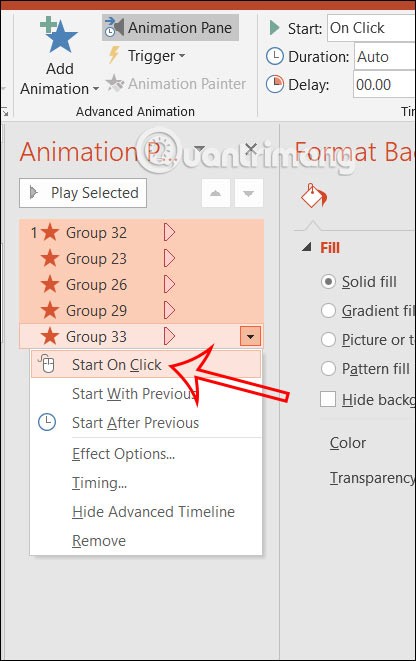
Pasul 9:
Continuați în cadrul panoului de animație , faceți clic pe primul grup, apoi căutați în secțiunea Trigger , selectați On Click sau apoi selectați numărul corespunzător numelui grupului .
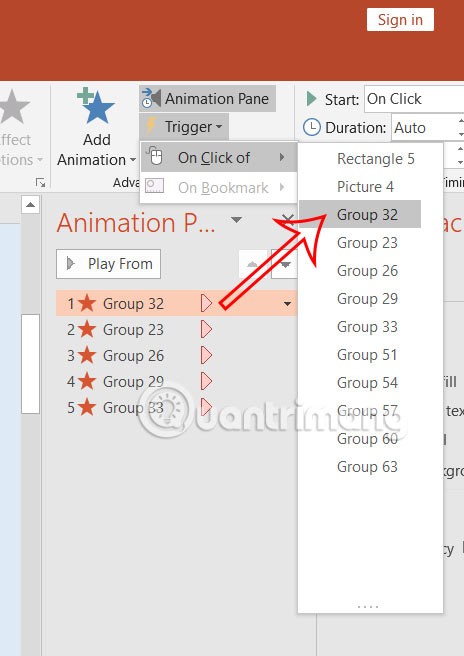
Rezultatul este așa cum se arată mai jos.
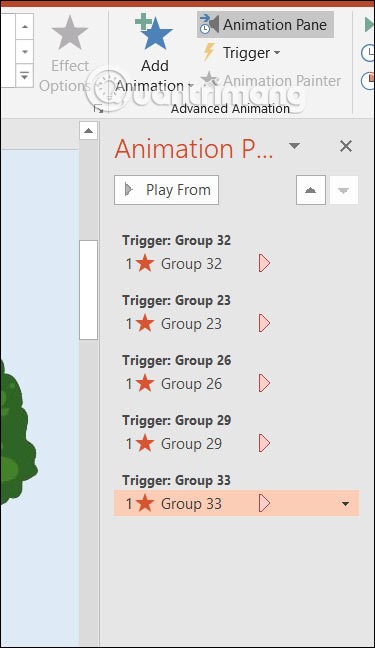
Pasul 10:
Reveniți la primul rând cu numărul de măr , faceți clic pe numărul de măr 1 apoi Inserați și selectați Acțiune . Trebuie să faceți clic atât pe măr, cât și pe numărul pentru ca acțiunea să apară.
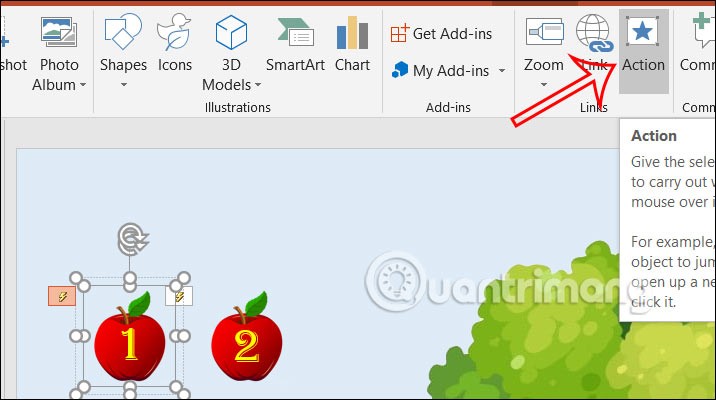
În noua casetă de dialog, secțiunea Hyperlink către va selecta Slide...
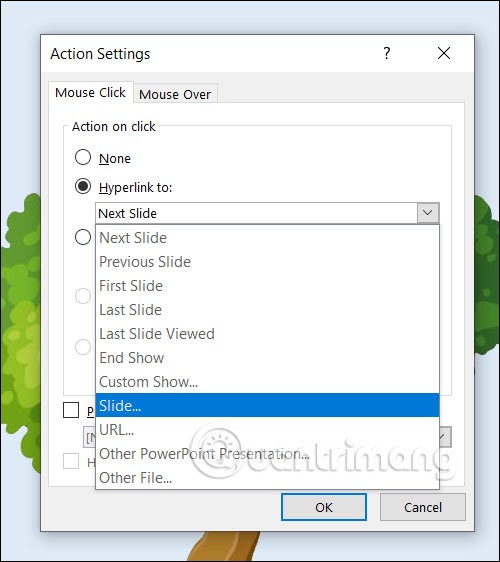
Aici, selectați slide-ul Întrebarea 1 și apoi faceți clic pe OK pentru a selecta. Repetați cu merele rămase.
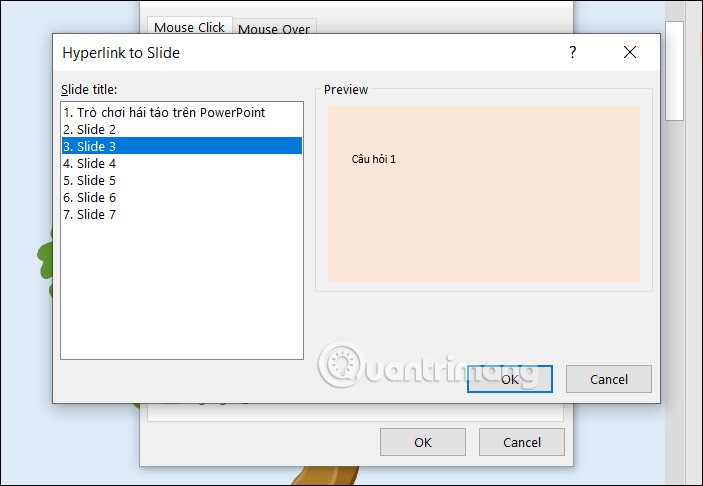
Pasul 11:
Încercuiește cele 5 mere din al doilea rând , apoi selectează și efectul de dispariție . Faceți clic pe Panoul de animație , selectați, de asemenea, toate efectele și selectați Start On Click .
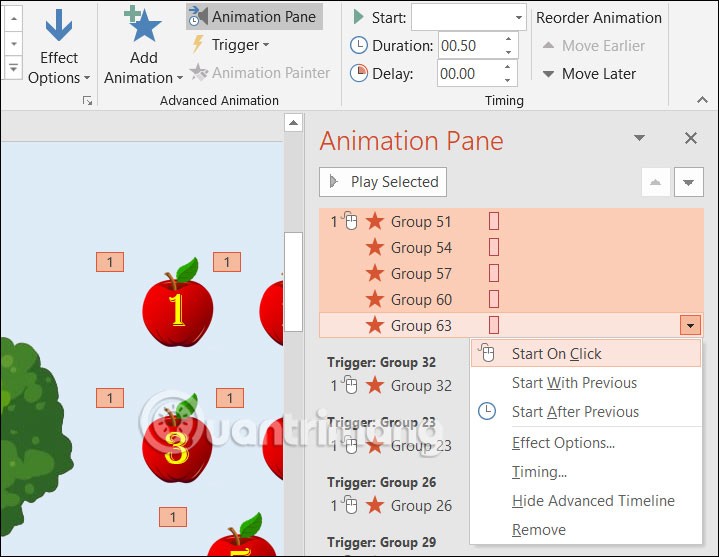
Continuați să setați declanșatoare pentru fiecare conținut corespunzător efectului .
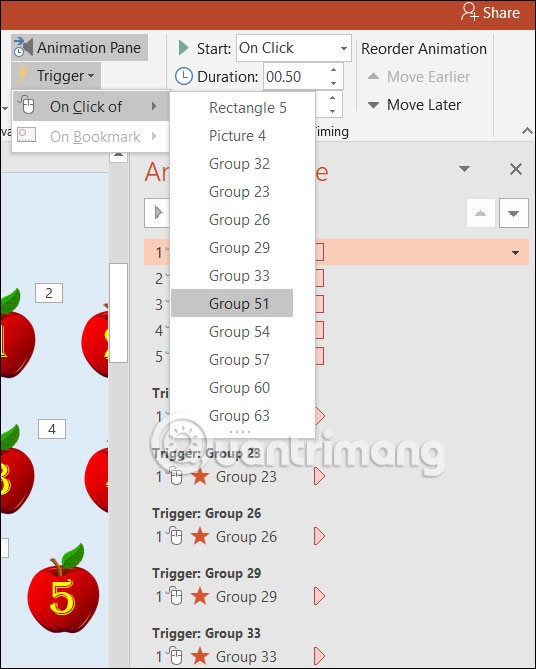
Pasul 12:
Încercuiește toate merele din primul rând, dă clic dreapta și selectează Aduce în față . Acum altoiți rândul de măr 1 în rândul 2 , selectați toate merele și altoiți-le pe copac.
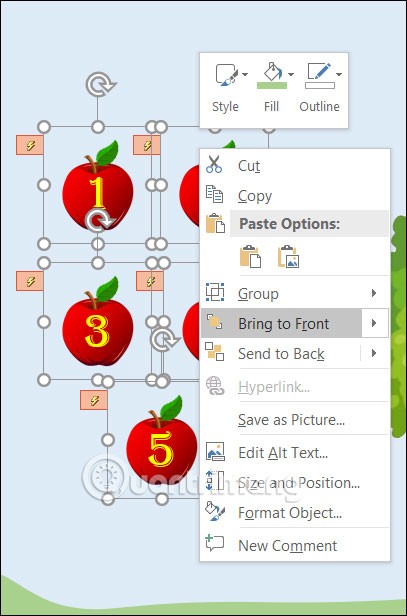
Pasul 13:
Pe fiecare diapozitiv de întrebare , inserați o pictogramă pentru a crea un link înapoi la diapozitivul de selecție a întrebării . Puteți insera imagini sau pictograme săgeți.
Faceți clic pe măr, selectați Acțiune , selectați Hyperlink pentru a selecta Slide , selectați slide, selectați întrebarea . Copiați și inserați această pictogramă în alte slide-uri cu întrebări. Toate vor fi legate la slide-ul de selecție a întrebărilor.
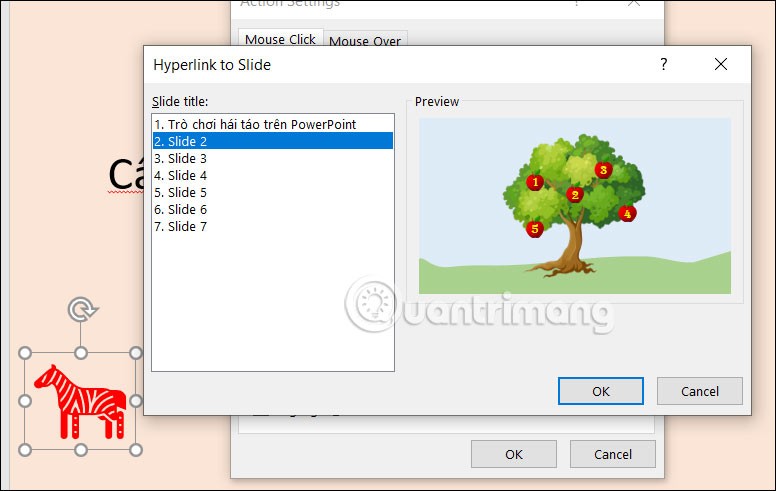
Acum încercați să rulați diapozitivul pentru a vedea cum arată jocul de cules de mere pe PowerPoint.
Rețineți că atunci când selectați o întrebare, faceți clic în afara mărului pentru a merge la slide-ul cu întrebări. Dacă dai clic pe măr, mărul va dispărea.
Profesorii pot descărca fișierul jocului PowerPoint de cules de mere de la linkul de mai jos cu o schiță simplă a conținutului, profesorii îl pot înlocui cu propriul conținut.
Profesorii descarcă fișierul și apoi îl dezarhivează pentru utilizare.